
Садржај
- 1. део: Како ресетовати лозинку на ХП преносном рачунару ако се још увек сећате
- 2. део: Како ресетовати лозинку на ХП преносном рачунару ако сте је заборавили
- Направи диск
- Подигните Виндовс
- Ресетуј шифру
- Закључак
Заборав на лозинку за Виндовс 10 лаптоп је врло чест и мора да се догодио код сваког корисника ХП преносног рачунара Виндовс 10 бар једном у животу. Ако следите праксу редовне промене лозинки свуда, велика је вероватноћа да бисте више пута заборавили своју лозинку за безбедност. Ово је врло досадна ситуација и нико не би желео да се суочи са њом. Постоји много начина на које се лозинка за ваш кориснички рачун на ХП преносном рачунару који ради под Виндовс 10 може променити. Овај чланак детаљно говори о како ресетовати лозинку на ХП преносном рачунару Виндовс 10.
- 1. део: Како ресетовати лозинку на ХП преносном рачунару ако се још увек сећате
- 2. део: Како ресетовати лозинку на ХП преносном рачунару ако сте је заборавили
1. део: Како ресетовати лозинку на ХП преносном рачунару ако се још увек сећате
Ако се сећате тренутне лозинке за ХП преносни рачунар који ради на Виндовс 10 и желите је променити у нову јачу лозинку ради повећања сигурности пријаве, можете да користите следећа два начина за промену или за ресетовање лозинке за ХП лаптоп Виндовс 10 .
1. Ресетовање лозинке за Мицрософт налог на ХП-у
Ово је прилично једноставан начин на који вам се шаље сигурносни код помоћу којег можете ресетовати или променити постојећу лозинку за ХП преносни рачунар. Следите кораке у наставку да бисте то урадили.
Корак 1: Узмите било који други уређај и отворите / пуссер и откуцајте на хттпс://аццоунт.ливе.цом/пассворд/ресет.
Корак 2: На овом месту унесите свој ИД е-поште, број телефона или Скипе име.
Корак 3: Када се то уради, генерисани сигурносни код ће вам бити послат на вашу другу адресу е-поште или на број телефона који је повезан са вашим налогом.
Корак 4: У сценарију у којем немате ниједан други оперативни ИД е-поште или ваш телефонски број није повезан са вашим налогом, кликните на последњу опцију и следите упутства као што је предложено на следећој страници.
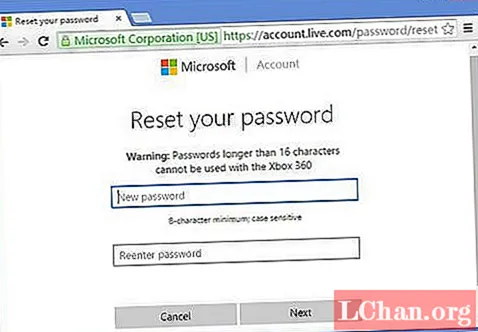
Сигурносни код који ће вам бити послат можете користити за ресетовање или промену постојеће лозинке.
2. Поновно подешавање ХП локалне лозинке у оперативном систему Виндовс 10
Када знате своју лозинку и желите да је промените, можете да одете на контролну таблу свог ХП преносног рачунара и промените тренутну лозинку за пријаву. Кораци у наставку детаљно ће вам показати како се ресетује ХП лозинка за Виндовс 10.
Корак 1: Кликом десног клика на мени „Старт“ у доњем десном углу екрана преносног рачунара идите на контролну таблу.
Корак 2: Из доступних опција кликните на „Кориснички налог“, а затим на „Опције пријављивања“.
Корак 3: Након овога кликните на „Промени лозинку за налог“ и унесите све потребне детаље.

После овога, поново покрените ХП преносни рачунар и пријавите се помоћу новостворене лозинке.
2. део: Како ресетовати лозинку на ХП преносном рачунару ако сте је заборавили
Горње методе описују како можете да ресетујете или промените лозинку ради веће сигурности када сте већ упознати са лозинком за свој ХП преносни рачунар, ако су у случају да сте заборавили оригиналну лозинку за свој ХП преносни рачунар који ради на Виндовс 10, онда су горе наведене методе од користи и две доле поменуте методе добро дођу.
1. Ресетујте лозинку за ХП преносни рачунар у оперативном систему Виндовс 10 помоћу чаробњака за ресетовање лозинке
Можете користити чаробњак за заборављене лозинке и ресетовати лозинку вашег ХП преносног рачунара који ради под оперативним системом Виндовс 10 са доступног диска за ресетовање или УСБ уређаја. Следите кораке у наставку да бисте знали како да извршите ХП диск за ресетовање лозинке Виндовс 10.
Корак 1: Укључите ХП преносни рачунар и покушајте да унесете лозинку у предвиђени простор.
Корак 2: На екрану који се појави након што сте погрешно унели лозинку кликните на „У реду“.
Корак 3: сада, убаците УСБ погон или расположиви диск за ресетовање у ХП преносни рачунар, а затим кликните на опцију "Ресет Пассворд".
Корак 4: Отворио би се чаробњак за ресетовање лозинке и на отвореном прозору кликните на „Даље“.

Корак 5: Унесите локацију кључа за лозинку избором из падајућег менија и поново кликните на „Даље“.

Корак 6: Следите сва упутства наведена на екрану, а затим кликните на „Даље“, а затим на „Заврши“ да бисте довршили поступак поништавања лозинке.

2. Ресетујте Виндовс 10 ХП лозинку за лаптоп без диска
Горњи метод вам показује како ресетовати лозинку на ХП радној површини Виндовс 10 уз помоћ диска, али ако желите ресетовати ХП лозинку без диска, можете користити софтвер који се највише препоручује за ресетовање лозинке вашег ХП преносног рачунара који користи ПассФаб 4ВинКеи. Овај софтвер се може користити на следећи начин за ресетовање лозинке за ХП преносни рачунар.
Направи диск
Корак 1: Преузмите и покрените ПассФаб 4ВинКеи и одаберите медијум за покретање.

Корак 2: Додирните „Нарежи“ да бисте добили диск за покретање.
Подигните Виндовс
Корак 1: Ставите диск на преносни рачунар ХП Виндовс 10.
Корак 2: Поново покрените уређај и додирните „Ф12“ или „ЕСЦ“ да бисте отворили мени за покретање.

Корак 3: Пронађите диск унутар Боот-а и уђите у уређај.
Ресетуј шифру
Корак 1: Отворите софтвер ПассФаб 4ВинКеи и кликните на „Селецт Виндовс“.
Корак 2: После овога, изаберите Виндовс 10 оперативни систем и кликните на „Даље“.

Корак 3: На листи корисничких рачуна одаберите свој кориснички рачун, а затим кликните на „Даље“.

Корак 4: Ваша лозинка ће се тада ресетовати на празно, а затим ћете морати поново покренути свој ХП преносни рачунар кликом на опцију "Ребоот".

Корак 5: У искачућем прозору упита кликните на "Рестарт Нов".

Тада ће се ваш ХП преносни рачунар поново покренути и тада ћете лако моћи приступити свом налогу и подесити нову лозинку ради сигурности.
Закључак
Све горе поменуте методе су врло ефикасне у ресетовању лозинке за ваш ХП преносни рачунар, али високо препоручени софтвер ПассФаб 4ВинКеи је најефикаснији и најбржи метод од свих којима није потребна употреба диска или УСБ погона и који нема предуслови за успешно ресетовање лозинке.
 ПассФаб 4ВинКеи
ПассФаб 4ВинКеи
- Одмах уклоните или ресетујте лозинку администратора
- Ресетујте лозинку за Мицрософт налог за неколико минута
- Избришите или отворите Виндовс налог ако желите
- Једним кликом створите Виндовс диск за ресетовање лозинке (УСБ / ЦД / ДВД)
- Компатибилно са Виндовс 10 / 8.1 / 8/7 / Виста / КСП и Сервер 2019




